Posledních několik dní jsem čelil zvláštnímu problému v mém systému se systémem Ubuntu Linux. Používám prohlížeče Firefox a Brave. Ve Firefoxu bylo všechno normální, ale Brave neustále detekuje změnu sítě téměř při každém obnovení.
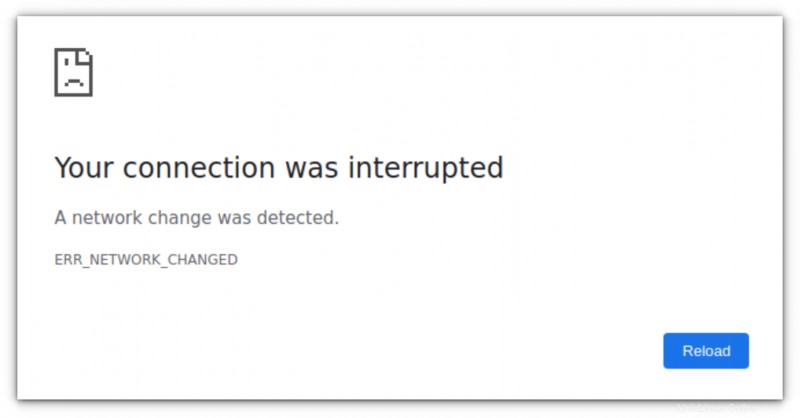
To pokračovalo do té míry, že bylo nemožné používat prohlížeč. Nemohl jsem použít Feedly k procházení kanálů z mých oblíbených webových stránek, každý výsledek vyhledávání končí vícenásobným obnovením, webové stránky bylo také potřeba aktualizovat několikrát.
Jako alternativu jsem zkusil nainstalovat Chrome na Ubuntu. Problém zůstal stejný. Nainstaloval jsem Microsoft Edge na Linux a přesto problém přetrvával i tam. V podstatě každý prohlížeč založený na Chromiu neustále naráží na chybu ERR_NETWORK_CHANGED.
Naštěstí jsem našel způsob, jak problém vyřešit. Podělím se s vámi o kroky, které vám pomohou, pokud se také potýkáte se stejným problémem.
Oprava problémů se zjišťováním častých změn sítě v prohlížečích založených na Chromiu
Trik, který se mi osvědčil, bylo zakázat IPv6 v nastavení sítě. Teď si nejsem jistý, proč se to děje, ale vím, že IPv6 je známo, že vytváří síťové problémy v mnoha systémech. Pokud váš systém, směrovač a další zařízení používají IPv6 místo starého dobrého IPv4, můžete narazit na problémy s připojením k síti, jako jsem narazil já.
Naštěstí není tak těžké zakázat IPv6 v Ubuntu. Existuje několik způsobů, jak to udělat, a já se podělím o ten nejjednodušší způsob. Tato metoda používá GRUB k deaktivaci IPv6.
Pozor začátečníci!
Pokud nejste příliš spokojeni s příkazovým řádkem a terminálem, věnujte prosím krokům zvýšenou pozornost. Přečtěte si pozorně pokyny.
Krok 1:Otevřete konfigurační soubor GRUB pro úpravy
Otevřete terminál. Nyní použijte následující příkaz k úpravě konfiguračního souboru GRUB v editoru Nano. Budete muset zadat heslo svého účtu.
sudo nano /etc/default/grubDoufám, že víte něco o používání editoru Nano. Pomocí kláves se šipkami přejděte na řádek začínající GRUB_CMDLINE_LINUX. Nastavte jeho hodnotu takto:
GRUB_CMDLINE_LINUX="ipv6.disable=1"Pozor na uvozené čárky a mezery. Nedotýkejte se jiných řádků.
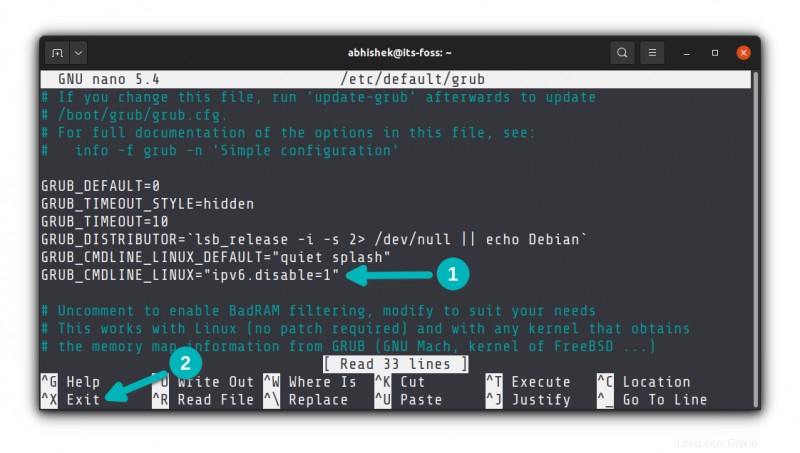
Uložte změny pomocí kláves Ctrl+x. Požádá vás o potvrzení změn. Na výzvu stiskněte Y nebo zadejte.
Krok 2:Aktualizujte grub
Provedli jste změny v konfiguraci zavaděče GRUB. Tyto změny nebudou brány v úvahu, dokud neaktualizujete grub. K tomu použijte níže uvedený příkaz:
sudo update-grub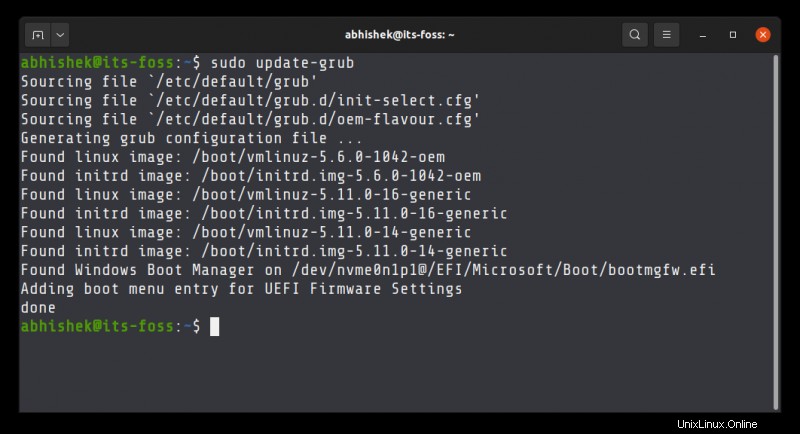
Nyní, když restartujete svůj systém, bude IPv6 pro vaše sítě zakázáno. S problémem přerušení sítě byste se již neměli setkat.
Možná vás napadne, proč jsem se nezmínil o deaktivaci IPv6 v nastavení sítě. Je to proto, že Ubuntu používá Netplan ke správě konfigurace sítě v těchto dnech a zdá se, že změny v Network Manageru nejsou plně zohledněny Netplanem. Zkoušel jsem to, ale přestože byl protokol IPv6 ve správci sítě zakázán, problém nezmizel, dokud jsem nepoužil metodu příkazového řádku.
Ani po tolika letech podpora IPv6 nedospěla a stále způsobuje potíže. Vypnutí IPv6 někdy zvýší rychlost WiFi v Linuxu. Divné, já vím.
Každopádně doufám, že vám tento trik pomůže s problémem detekce změny sítě ve vašem systému.